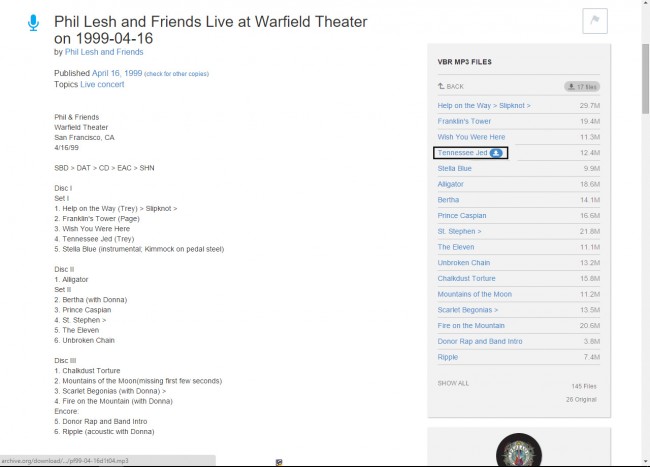Comment transférer de la musique d'un PC à un iPad Air/mini avec et sans iTunes
Apple est une entreprise qui est célèbre dans le monde entier pour la fabrication des appareils brillants. En 2010, ils ont lancé une toute nouvelle gamme d'ordinateurs tablettes appelée iPad. Après le succès du modèle initial, nous avons vu quelques nouveaux modèles tels qu'iPad Air 3, iPad Mini 4 ou iPad Pro, qui ont été lancés vers la fin de 2015. Vous pouvez vous procurer un iPad pour quelques centaines de dollars, tandis que les modèles plus récents et meilleurs peuvent même aller à plus de mille.
Si vous voulez transférer de la musique de l'ordinateur vers iPad, vous voudrez probablement utiliser iTunes en premier lieu. Cela est pratique lorsque vous voulez écouter votre musique sur la route et entendre vos chansons préférées où que vous soyez, non seulement lorsque vous êtes sur votre ordinateur.
L'utilisation d'iTunes n'est pas le seul moyen de transférer de la musique et d'autres fichiers vers votre iPad, et plusieurs autres options sont disponibles pour les utilisateurs de transférer de la musique de l'ordinateur vers iPad. Celui qui est probablement le meilleur, considérant que vous voulez que le travail de transfert de musique de l'ordinateur vers iPad soit fait de manière rapide et de qualité, c'est Wondershare TunesGo.
- Partie 1. Transférer de la musique d'un PC vers un iPad sans iTunes
- Partie 2. Transférer de la musique de l'ordinateur vers iPad avec iTunes
- Partie 3. Top 5 sites de Téléchargement de Musique Gratuits pour PC
Partie 1. Transférer de la musique d'un PC vers un iPad sans iTunes
Puissant gestionnaire de téléphone et programme de transfert - Wondershare TunesGo

- Transférez directement des fichiers multimédia vers des appareils iOS en cliquant dessus.
- Transférer audio et vidéo depuis iDevice vers iTunes et PC.
- Importez et convertissez de la musique et de la vidéo dans des formats sympas iDevice.
- Supprimer des photos/vidéos en lot en un seul clic.
- Dédupliquer les contacts en double
- Corriger & Optimiser les tags ID3, les couvertures, les informations sur les chansons
- Transférer de la musique, des photos sans restrictions iTunes
- Parfaitement sauvegarder/restaurer la bibliothèque iTunes.
Comment transférer de la musique de l'ordinateur vers iPad avec TunesGo
De quoi avez-vous besoin?
Avant de passer à un didacticiel sur comment transférer de la musique de l'ordinateur vers iPad, voyons voir ce que vous aurez besoin pour cela:
- Un ordinateur fonctionnant avec les fichiers de musique que vous souhaitez transférer
- Un iPad vers lequel vous souhaitez transférer la musique
- un câble USB pour connecter iPad au PC
- Wondershare TunesGo installé sur le PC
Guide étape par étape sur le transfert de musique de l'ordinateur vers iPad
Etape 1 Démarrer TunesGo
Téléchargez et installez Wondershare TunesGo sur votre ordinateur, puis démarrez-le. Connectez iPad à l'ordinateur avec le câble USB et le programme le reconnaît automatiquement et affiche les catégories de fichiers dans l'interface principale.

Etape 2 Ajouter de la musique depuis l'ordinateur
Choisissez la catégorie Musique en haut et les sections des fichiers audio apparaîtront dans la barre latérale gauche avec le contenu dans la partie droite. Cliquez maintenant sur le bouton Ajouter dans la fenêtre et sélectionnez Ajouter un fichier ou Ajouter un dossier pour ajouter de la musique depuis votre ordinateur.

Lorsque le transfert est terminé, vous recevrez les fichiers de musique sur votre iPad. Si les fichiers de musique ne sont pas compatibles avec iPad, TunesGo convertira puis transférera les fichiers sur votre appareil. Vous pouvez facilement comprendre que le transfert de musique entre iPad et l'ordinateur est plus facile à faire que d'utiliser iTunes.
Partie 2. Transférer de la musique de l'ordinateur vers iPad avec iTunes
1. Ce dont vous avez besoin
Si vous vous êtes déjà demandé comment transférer de la musique de l'ordinateur vers iPad, vous pouvez accomplir la tâche avec iTunes. Voyons d'abord ce dont vous aurez besoin pour ce tutoriel. Mis à part un ordinateur, un iPad et un câble USB pour les connecter, vous devrez également installer la dernière version d'iTunes sur votre PC.
2. Étapes pour transférer la musique d'un PC vers un iPad à l'aide d'iTunes
Etape 1 Démarrer iTunes
Une fois que vous avez installé la dernière version d'iTunes, connectez votre iPad à votre PC en utilisant le câble USB et lancez iTunes. iTunes détecte automatiquement votre appareil.
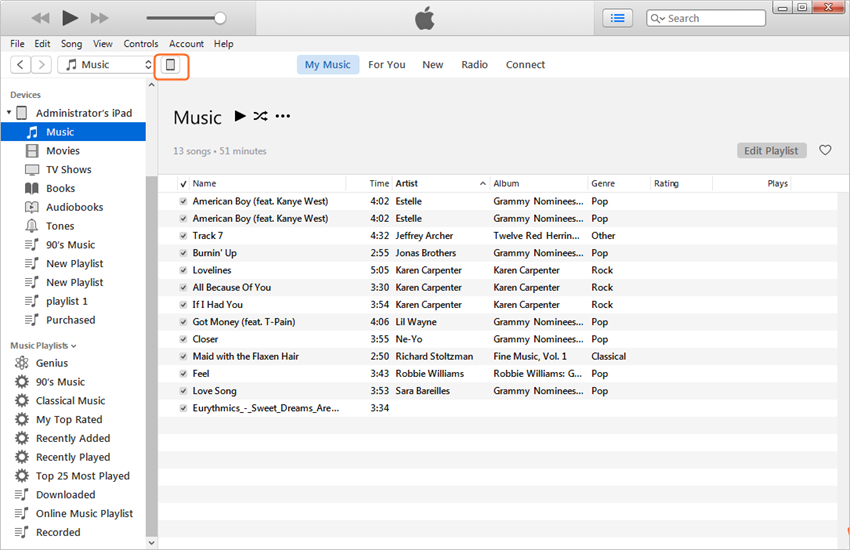
Etape 2 Synchroniser Musique
Cliquez sur l'icône iPad et choisissez Musique dans la barre latérale gauche. Cochez Synchroniser Musique sélectionne les fichiers musicaux dont vous avez besoin. Cliquez ensuite sur le bouton Appliquer en bas de l'interface principale.
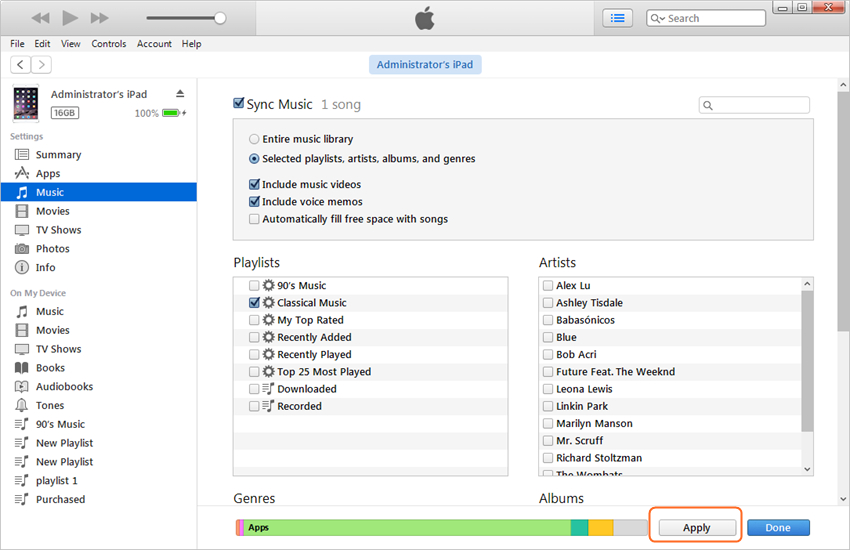
Partie 3. Top 5 sites de téléchargement de Musique Gratuits pour PC
1. Archive Musique gratuite
Description: Archive Musique gratuite présente la collection de musique gratuite et légale que vous pouvez télécharger en utilisant une approche curatoriale. Il existe depuis neuf ans et ses archives sont très étendues. Vous pouvez les classer par genres, ce qui est extrêmement pratique, et le processus de téléchargement est simple.
Étapes pour télécharger de la musique sur ce site
Etape 1 Dirigez-vous vers le site Web et vous verrez que vous pouvez énumérer des genres dans le menu supérieur.
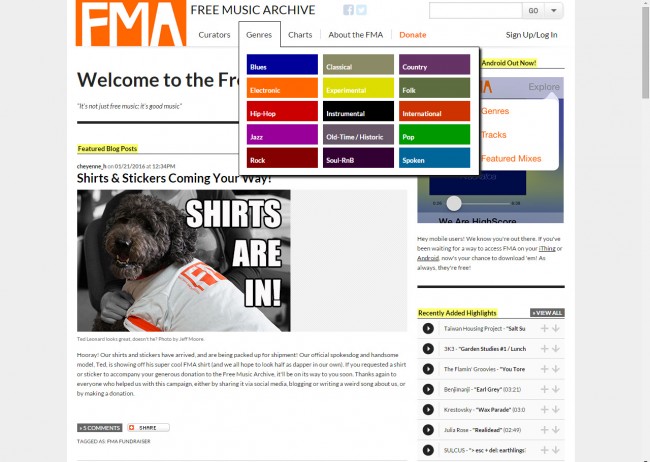
Etape 2 Sélectionnez les fichiers de musique que vous souhaitez.
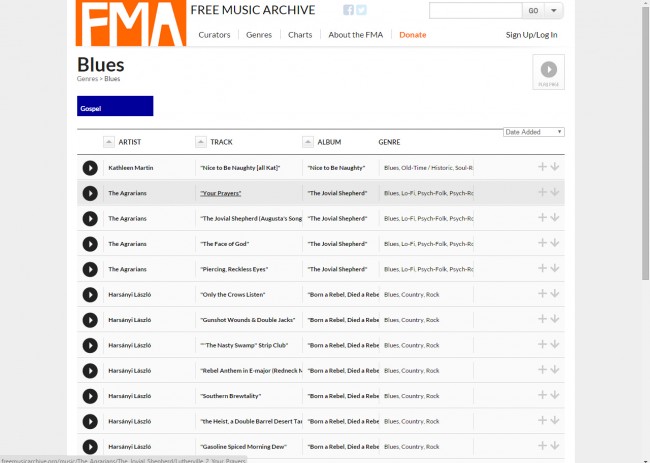
Etape 3 Vous pouvez trouver le lien de téléchargement de la chanson sélectionnée. Cliquez dessus pour télécharger la chanson.
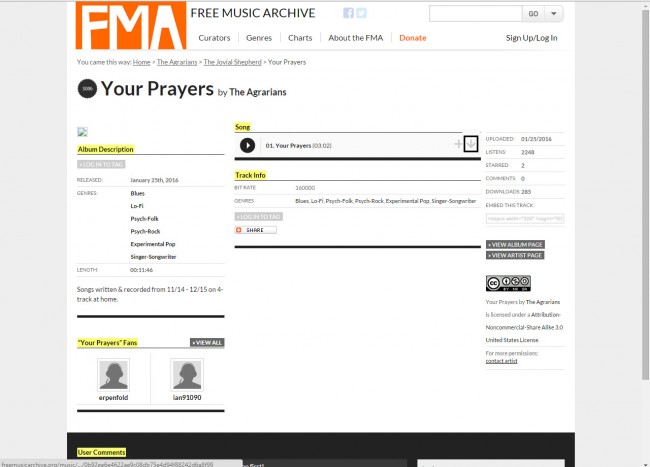
2. Jamendo
Description: Ce sont peut-être les sites Web avec l'un des plus grands stockage gratuit de musique sur le web. Vous pouvez rechercher des musiciens talentueux, et vous pouvez filtrer les chansons par popularité, date de sortie ou d'autres critères. Si vous êtes dans les bandes et les artistes moins connues, ce site est pour vous.
Étapes pour télécharger de la musique sur ce site
Etape 1 Dirigez-vous vers le site web de Jamendo et cliquez sur Démarrer l'écoute gratuite dans le coin inférieur gauche.
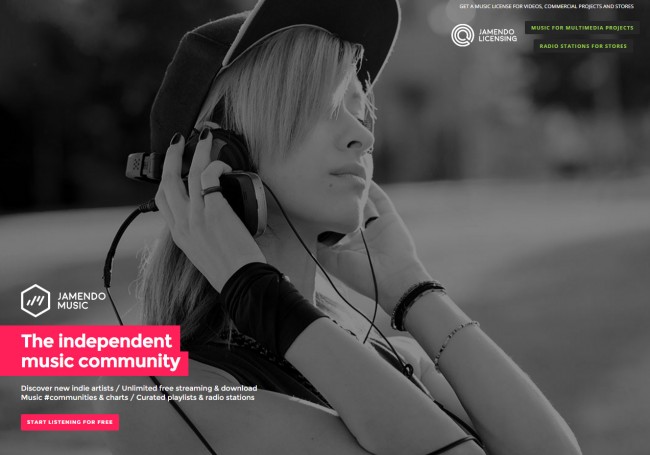
Etape 2 Choisissez la chanson que vous voulez télécharger, par exemple dans la liste des 10 premières, et cliquez sur la chanson pour accéder à la page d'informations détaillées de la chanson.
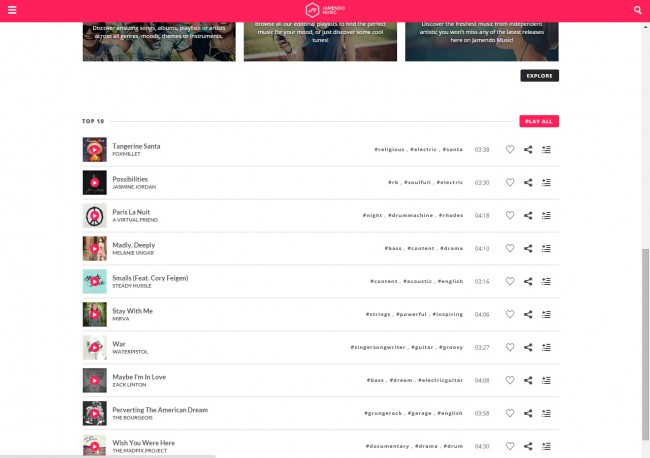
Etape 3 Cliquez sur le bouton de téléchargement pour recevoir la chanson.
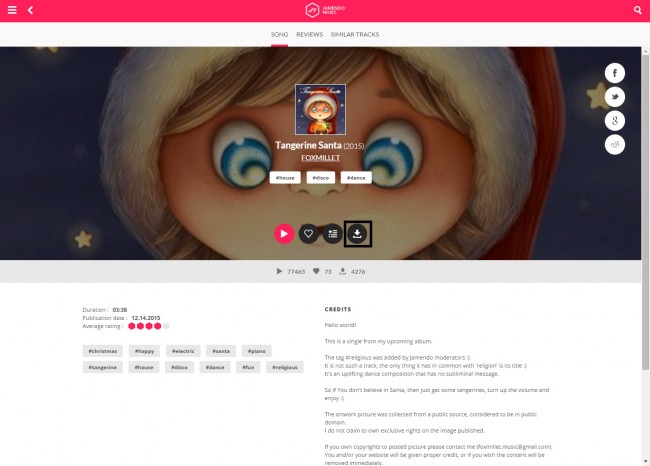
3. Epitonic
Description: Ce site offre une interface assez simple et vous pouvez naviguer rapidement à travers les artistes, les étiquettes ou d'autres catégories. Il y a aussi quelques caractéristiques, articles et entrevues qui pourraient vous intéresser sur le site. En général, une liste de chansons qu'elle offre est assez longue, et elle contient des grands noms et des moins grands, vous pouvez donc choisir par votre préférence.
Étapes pour télécharger de la musique sur ce site
Etape 1 Allez sur le site Epitonic et choisissez une catégorie, dans ce cas nous choisirons Artists.
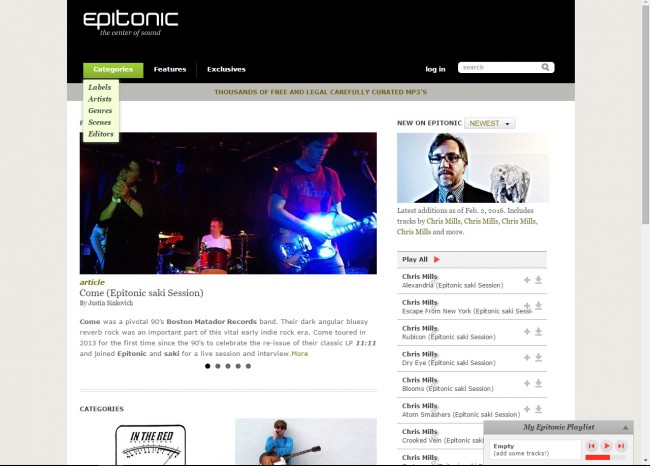
Etape 2 Trouvez votre artiste préféré et cliquez sur son nom pour entrer dans la page d'information de l'artiste.
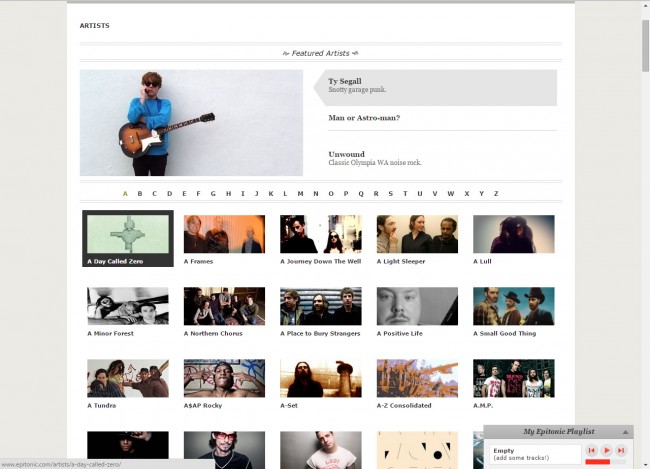
Etape 3 Vous trouverez deux options: Télécharger tout en haut au milieu et le bouton de téléchargement à côté de chaque morceau. Il suffit de sélectionner l'option pour obtenir la musique dont vous avez besoin.
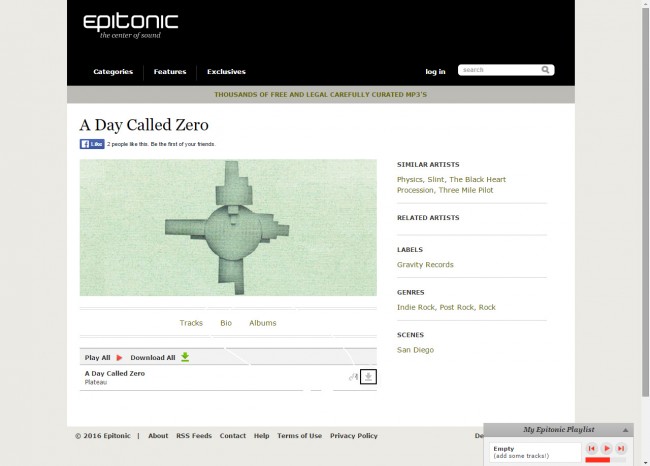
4. Purevolume
Description: C'est pratiquement un site de médias sociaux pour les auditeurs et les artistes, où ils se réunissent pour discuter des intérêts musicaux. La bonne option ici est que, en dehors du téléchargement de chansons, vous pouvez contacter les musiciens directement pour parler de leurs chansons. Il a l'interface agréable et beaucoup de catégories et filtre à choisir.
Étapes pour télécharger de la musique sur ce site
Etape 1 Rendez-vous sur le site Purevolume. Vous verrez beaucoup de filtres pour trier la musique. Cette fois, nous choisirons Top téléchargements.
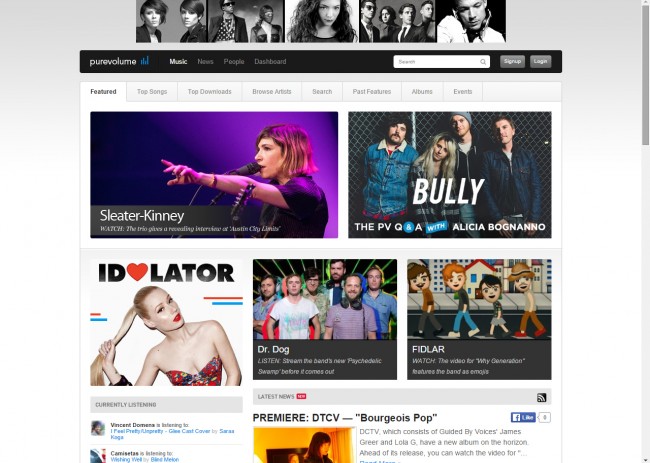
Etape 2 Sélectionnez l'artiste souhaité.
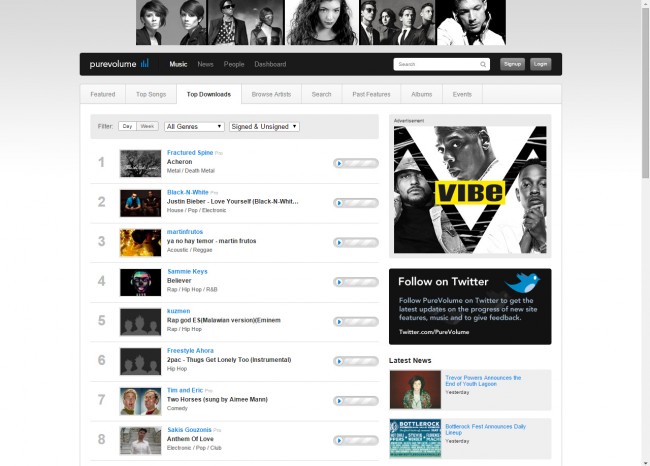
Etape 3 Sur la page détaillée, vous pouvez voir la liste des chansons de l'artiste. Chaque morceau est attaché avec un bouton de téléchargement. Choisissez la chanson dont vous avez besoin et cliquez sur le bouton Télécharger.
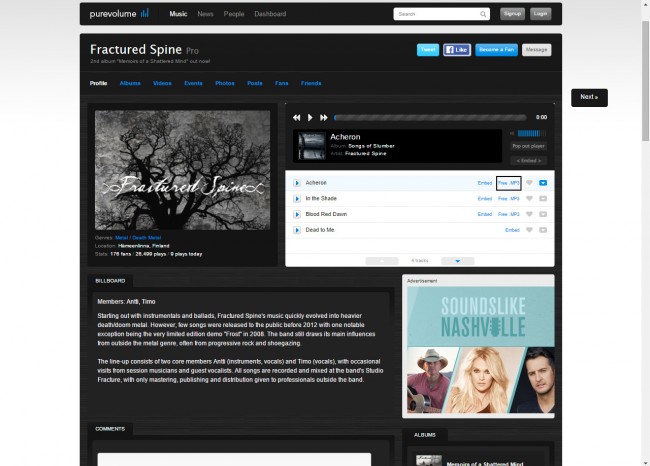
5. Live Music Archive
Description: Il a été créé par Internet Atchive et etree.org, dans lequel ont créé une communauté pour offrir des téléchargements de concert en direct. Vous avez beaucoup d'artistes et de concerts à choisir, c'est donc le site qui vous aidera à trouver la musique dont vous avez besoin.
Étapes pour télécharger de la musique sur ce site
Etape 1 Visitez le site Web de Live Music Archive et choisissez l'artiste que vous voulez.
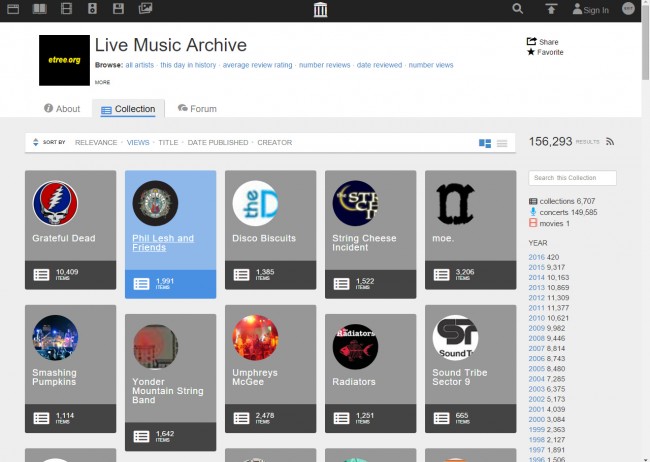
Etape 2 Lorsque vous entrez sur la page de l'artiste, vous pouvez trouver les chansons énumérées ci-dessous.
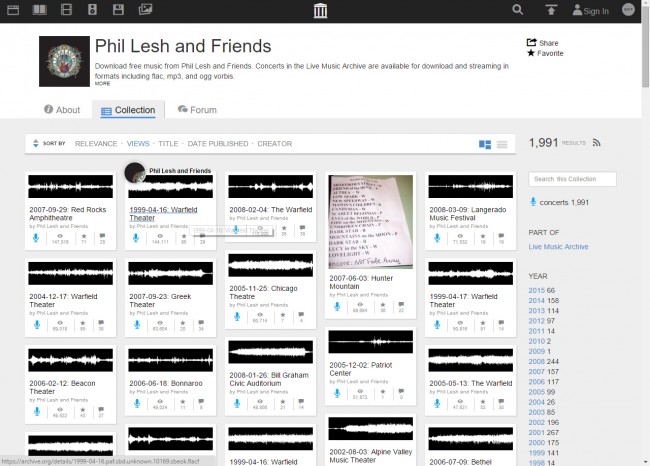
Etape 3 Vous aurez la liste des chansons au concert sur la droite. Lorsque vous passez votre souris sur l'une d'entre elles, vous recevrez le lien de téléchargement pour télécharger la chanson.